BeRealは「今この瞬間」をシェアできる人気アプリですが、実際に使っていると「投稿できない」「通知が来ない」「アプリが落ちる」など思わぬ不具合に出会うこともあります。
せっかく楽しみにしていたのにうまく動かないと、不安になったり焦ってしまいますよね。
本記事では、そんな不具合の原因と解決法をわかりやすく解説していきます。初心者の方でもすぐに試せる方法をまとめているので、安心してチェックしてみてください。
BeRealでよくある不具合とその原因
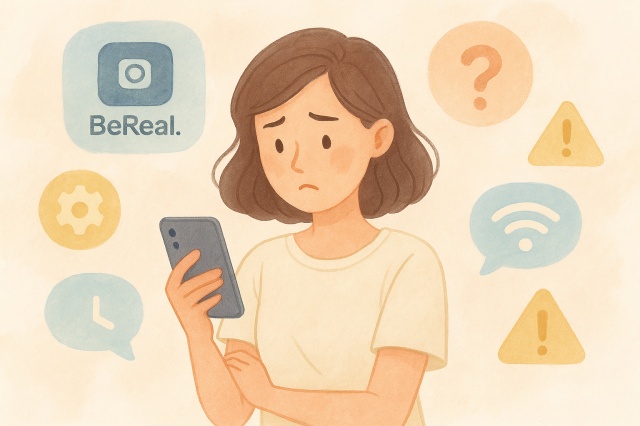
BeRealを使っていて、うまく投稿できなかったり、アプリが開かなくなったりした経験はありませんか?
そんなときは、まず原因を知ることが大切です。
投稿が消えた・表示されないトラブル
せっかく撮った写真が見えなかったり、タイムラインに表示されないことがあります。
これは通信環境の不安定さや、サーバーの一時的な不具合が関係していることが多いです。
また、アプリの動作が一時的に不安定になっていたり、他のアプリとの干渉で正しく表示されないこともあります。
アプリを最新バージョンにアップデートしていない場合も、表示不具合が起こりやすくなるため注意が必要です。
通知が届かない・遅れて届く問題
BeRealからの通知が来ないと、リアルタイムでの投稿チャンスを逃してしまい、がっかりしてしまいますよね。
通知が遅れる、または全く届かない原因には、通知設定がオフになっていたり、スマホのバッテリーセーバーや集中モードが影響していることがあります。
また、バックグラウンドでアプリの動作が制限されていると通知がブロックされるケースもあります。
Wi‑Fi環境やモバイル通信の切り替えタイミングで通知が飛ばないこともあるので、通信状態の見直しも大切です。
アプリが開かない・すぐ落ちてしまう症状
BeRealをタップしても起動しない、または一瞬開いてすぐ閉じてしまうという現象は、スマホの容量や処理速度が影響していることがあります。
メモリ不足、ストレージの圧迫、不要なアプリの起動などが重なっていると、アプリが正常に立ち上がらなくなることがあります。
また、BeRealアプリが最新でない場合や、スマホのOSとの相性が悪い場合も、クラッシュや起動トラブルが起こりやすくなります。
一度スマホを再起動し、不要なアプリを閉じるだけでも改善することがありますよ。
SNS上の声にみる最近のバグ傾向
X(旧Twitter)や掲示板などをチェックすると、「BeRealがまたバグってる!」「急に落ちるんだけど…」という投稿が目立ちます。
特にアップデート直後に報告が集中することが多く、リリース直後の安定性に課題があるケースも。
ユーザーの声を見ることで、他の人も同じ状況なのか、個別の不具合かを判断するヒントにもなります。
トレンド入りするような場合は、BeReal運営側も対策中の可能性があるため、少し待つことも大切です。
アプリの仕様や操作ミスによる“誤認トラブル”とは?
「BeRealが壊れてる!」と思っていたら、実は操作や設定ミスだった…ということもあります。
たとえば、投稿が表示されないと思ったら、実は非公開設定になっていたり、特定の友だちにしか見せない設定になっていたというケースもあります。
また、通知が届かないのではなく、スマホの集中モード中で通知が抑制されていた、という例もよくあります。
一見するとバグに見えることも、じつは仕様どおり動いているだけということもあるので、設定の見直しも忘れずに行ってみてくださいね。
BeRealバグの基本的な直し方|7つのステップ

トラブルが起きたときは、まず次の基本操作を順に試してみましょう。
1. アプリを強制終了して再起動する
まずはアプリを一度完全に終了させましょう。
スマホのタスク一覧からBeRealをスワイプして閉じたあと、数秒おいてから再び開くと、メモリのリフレッシュが行われ、動作が改善する場合があります。
特にアプリを長時間開いたままだと、内部でエラーが蓄積されていることもあるので、定期的な再起動はおすすめです。
2. スマートフォン本体を再起動する
アプリだけでなく、スマホそのものの調子が悪いときは本体の再起動が効果的です。
スマホを一度シャットダウンし、再び電源を入れることで、OSや各種アプリの動作がリセットされ、軽くなることがあります。
朝起きたときや夜寝る前など、1日に1回の再起動を習慣にすると、不具合の予防にもつながります。
3. 通信環境(Wi‑Fi/モバイル通信)を確認する
BeRealはリアルタイム性が求められるアプリなので、通信の安定性がとても重要です。
Wi‑Fiが不安定なときは、モバイル通信(4G/5G)に切り替えてみましょう。
逆に、モバイル通信が弱い場所ではWi‑Fiの方が安定することもあります。
速度測定アプリを使って、どちらが速いかを確認するのもおすすめです。
4. アプリのキャッシュや一時データを削除する
アプリを使っているうちに、キャッシュや一時ファイルがたまってしまい、動作が重くなることがあります。
設定画面からBeRealアプリを選び、「ストレージ」や「キャッシュを削除」といった項目を実行してみてください。
ただし、ログアウト状態になる可能性もあるので、ログイン情報は事前に確認しておくと安心です。
5. BeRealアプリを最新版にアップデートする
古いバージョンのアプリには、不具合やセキュリティの問題が残っていることがあります。
アプリストア(App StoreやGoogle Play)を開き、BeRealのページで「更新」ボタンが出ていれば、すぐにアップデートしましょう。
更新後はアプリを一度再起動すると、変更がしっかり反映されやすくなります。
6. スマートフォンのOSを最新に保つ
アプリ側が最新でも、スマホのOSが古いと相性が悪く、エラーが起こることがあります。
設定アプリで「ソフトウェア・アップデート」を開き、更新可能な場合は早めに実施するのが安心です。
Wi‑Fi環境で充電しながら行うとスムーズですよ。
7. アプリを一度アンインストール→再インストールする
ここまでの方法で改善しない場合は、一度アプリを削除し、再度インストールしてみましょう。
アプリの内部データが壊れている可能性があるため、まっさらな状態にすることでトラブルが解消されることがあります。
再インストール後は、ログインや通知設定などを再確認するのも忘れずに行いましょう。
不具合別の追加チェックポイントまとめ
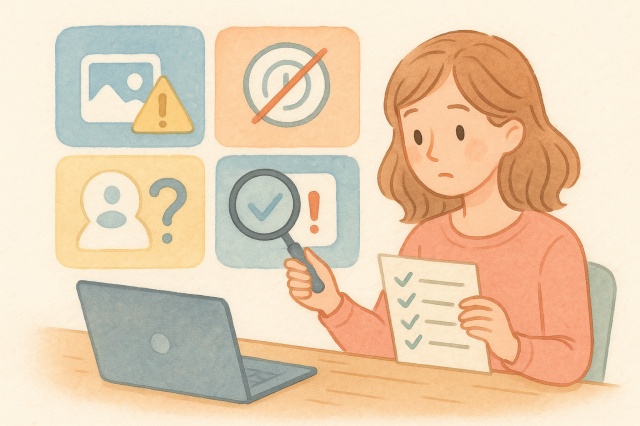
投稿が表示されないときに見直したい設定
BeRealで投稿が見えない場合は、まずプライバシー設定を見直してみましょう。
「非公開」や「一部のユーザーだけに表示」などの設定が有効になっていると、自分では投稿したつもりでも、他の人からは見えない状態になってしまいます。
また、誤って投稿を削除してしまっているケースもあるので、アプリ内の履歴や自分のプロフィール画面で確認してみてください。
端末の時刻設定がずれていると、投稿のタイミングがおかしくなって正常に表示されないこともあるので、自動設定にしておくと安心です。
通知が届かないときに確認すべき通知設定
通知が来ない場合は、まずスマホ本体の「通知の許可」がオフになっていないか確認しましょう。
BeRealアプリ単体で通知を許可していても、スマホの集中モードやおやすみモードがオンになっていると通知がブロックされることがあります。
さらに、通知音やバナー表示の設定も細かく調整できるので、「音なし」になっていないかなども見ておくとよいでしょう。
BeRealアプリ内の通知設定と、スマホ側の設定の両方を見直すことが大切です。
アプリが落ちる・起動しないときの注意点
アプリが突然落ちてしまったり、起動してもすぐ終了してしまうときは、スマホに余計な負荷がかかっている可能性があります。
まずは他に起動中のアプリをすべて終了し、メモリの空きを確保してみてください。
特に動画編集アプリやゲームなど、容量の大きなアプリと併用していると、BeRealがうまく動作しないこともあります。
また、ストレージがいっぱいになっているとアプリの処理が不安定になるため、不要な写真や動画、使っていないアプリの削除も効果的です。
アプリの再インストールを行う前に、これらの基本的なメンテナンスを試してみることをおすすめします。
iOS/Android別|具体的な操作手順まとめ
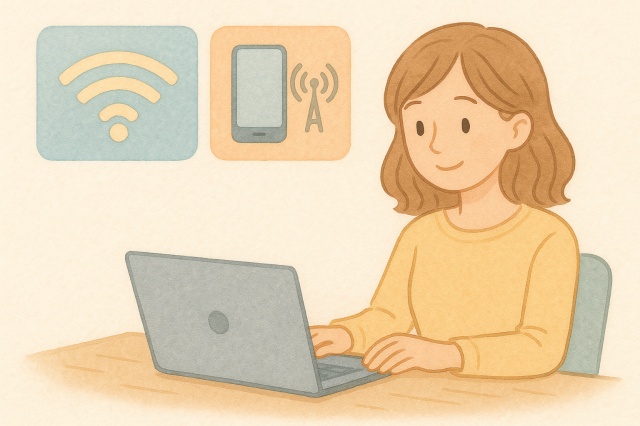
iPhoneユーザー向け
「設定」→「通知」→「BeReal」を開いて通知のオンオフを確認しましょう。
Androidユーザー向け
「設定」→「アプリ」→「BeReal」→「ストレージとキャッシュ」でキャッシュ削除ができます。
よくあるNG行動と注意ポイント
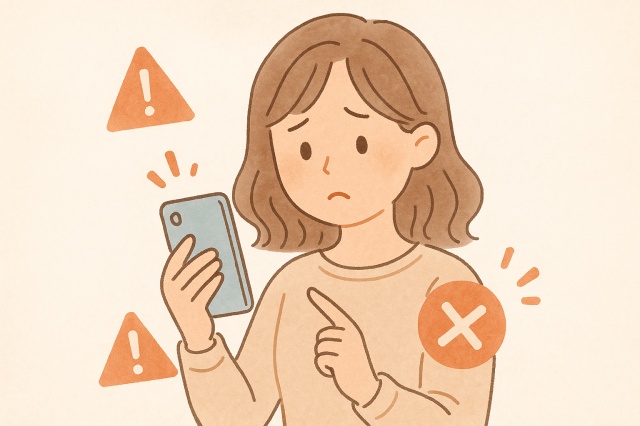
アプリ連打やログインし直しを繰り返すと逆効果?
焦って何度も操作すると、逆に不具合が悪化することがあります。
例えば、アプリを連続でタップすると処理が混乱し、正常な動作に戻るどころかフリーズや強制終了につながってしまうこともあります。
また、ログインを繰り返すとサーバー側に一時的な制限がかかる場合もあり、アカウントが一時的に使えなくなる恐れもあります。
困ったときこそ一度深呼吸をして、落ち着いてから一つずつ解決法を試すのが安心です。
キャッシュ削除はタイミングと順番が重要
キャッシュ削除は便利な機能ですが、やり方を間違えると逆効果になることがあります。
特にログアウト後にキャッシュ削除を行うと、ログイン情報や一部の設定データまで消えてしまい、再度ログインが必要になる場合があります。
また、キャッシュを頻繁に削除しすぎると逆に読み込みが遅くなることもあります。
実行する際は、まずアプリを閉じ、必要なデータを保存してから行うのがおすすめです。
キャッシュ削除はトラブル時の最終手段として活用すると安心ですよ。
忙しい人向け|時短でできるリカバリーテクニック

外出先でも試せる3分チェック法
出先でトラブルが起きたときでも、短時間でできる確認方法を知っておくと安心です。
まずはWi‑Fiの切り替えを行い、接続状況を見直してみましょう。
カフェや駅などの公共Wi‑Fiは不安定なことが多いため、モバイル通信に切り替えるだけで解決する場合もあります。
次にアプリを一度完全に終了し、再起動してみましょう。
これだけで動作が安定することも少なくありません。
最後に通知設定を確認し、集中モードやおやすみモードがオンになっていないかを見てください。
この3つのステップを行うだけで、多くのトラブルは解決または軽減できます。
さらに時間があるときは、端末を一度再起動してみるのも有効です。
スクリーン録画で状況を記録しておくと便利
トラブル時の様子を録画しておけば、後からサポートにも説明しやすくなります。
画面録画は単なる証拠になるだけでなく、自分がどの操作をしたかを振り返るのにも役立ちます。
もし再現性のある不具合なら、録画を見返すことで「どの操作でエラーが起こったのか」を確認でき、解決の手がかりにもなります。
また、SNSや友人に相談する際にも録画を共有すると状況を理解してもらいやすくなり、早いアドバイスにつながるでしょう。
不具合が直った人の声|SNSでの解決体験まとめ
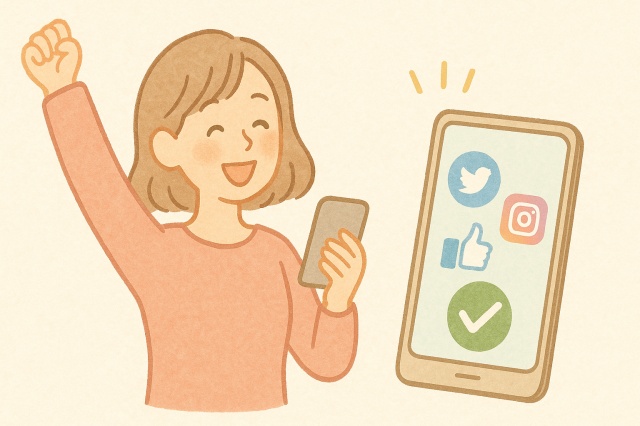
X(旧Twitter)などに寄せられた「直った報告」
Xでの投稿を見ていると、「再インストールしたら直った」「アップデート後は快適!」などの声も多数見られます。
さらに「Wi‑Fiを切り替えたら改善した」「キャッシュを削除したら軽くなった」というコメントもよく見かけます。
中には「iPhoneの再起動で直った」「OSアップデート後は安定した」という具体的な体験談もシェアされています。
一番多い“効果のあった対処法”は?
実際の声を見ていると、特に多かったのは「アプリを最新バージョンにアップデートした」「キャッシュ削除をした」「再インストールを行った」という3つの方法でした。
これらは公式でも推奨される基本的な対処法なので、まず試すべき定番の解決策といえるでしょう。
このような他のユーザーの実体験を知ることで、自分の症状に近いケースを参考にでき、試すべき解決方法のヒントになります。
BeReal公式サポートへの連絡方法とリンク一覧
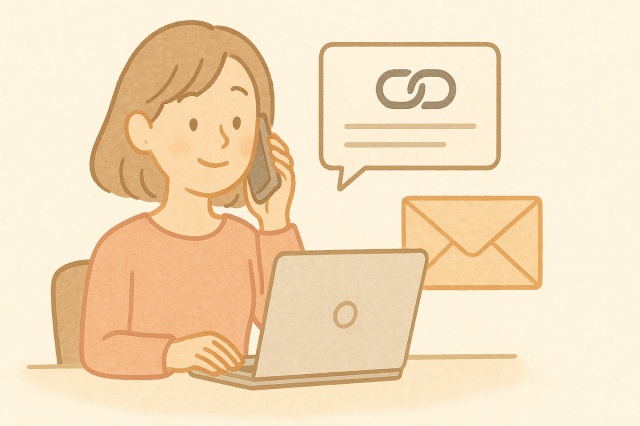
お問い合わせ手順と入力例(英語で送るときのテンプレ)
アプリ内の「ヘルプ」からサポートへの問い合わせが可能です。
問い合わせフォームは英語での入力が必要ですが、シンプルなテンプレートを使えば問題なく対応できます。
例としては「Hello, I am experiencing an issue with BeReal. My app crashes when I try to post. Could you please help me? Thank you.」といった文章を送るとスムーズです。
よくある返信までの時間目安と注意点
サポートからの返信は数日以内に届くことが多いですが、混雑状況によっては1週間以上かかることもあります。
返信は英語で届く場合が多いため、翻訳アプリを活用すると安心です。
また、問い合わせ時には不具合のスクリーンショットや発生状況を詳しく伝えると、解決が早まる可能性があります。
他SNSでも似たような不具合がある?BeRealとの比較
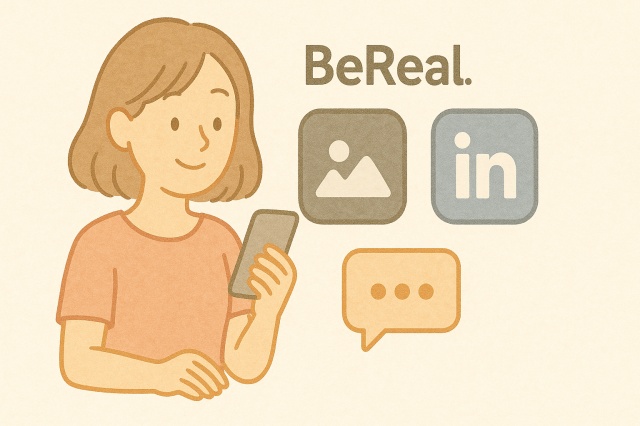
InstagramやSnapchatなどでも、通知遅延やアプリ強制終了の問題が話題になることがあります。
Instagramでは、ストーリーやリールの投稿時にフリーズしたり、通知が遅れるといった不具合がよく報告されています。
Snapchatでは、アプリを開いた瞬間に落ちてしまうケースや、送信したメッセージが届かないといったトラブルが発生することがあります。
これらの不具合はBeRealと似ていて、アプリ側のアップデートやサーバーの混雑が原因であることが多いです。
また、どのSNSでもOSとの相性や端末のストレージ不足が影響する点は共通しています。
他のアプリの事例を参考にすることで、BeRealで起きた不具合も「自分だけじゃない」と安心でき、解決策を見つけやすくなるでしょう。
スマホのストレージ・バッテリーも見直しておこう
容量がいっぱいだとアプリがうまく動かないことがあります。
ストレージに空きが少ないと、写真や動画の読み込みが遅くなったり、アプリがフリーズしやすくなったりします。
不要なアプリや写真を整理して、スマホの動作を軽くしましょう。
また、バッテリーの状態も見直してみてください。
消耗が進んでいると電力が安定せず、アプリが強制終了してしまうこともあります。
バックグラウンドで動いている不要なアプリを終了したり、定期的にバッテリーの健康状態を確認するのもおすすめです。
充電しながらの長時間使用や極端な高温環境はバッテリー劣化を早めるので注意しましょう。
こうした基本的なメンテナンスを行うことで、BeReal以外のアプリも含め、スマホ全体の動作が安定しやすくなります。
まとめ|BeRealの不具合は焦らず順にチェックしよう
不具合が起きるとびっくりしますが、落ち着いて対処すれば解決できることがほとんどです。
基本の対処と、症状別のチェックを試しながら、自分に合った解決法を見つけてくださいね。
